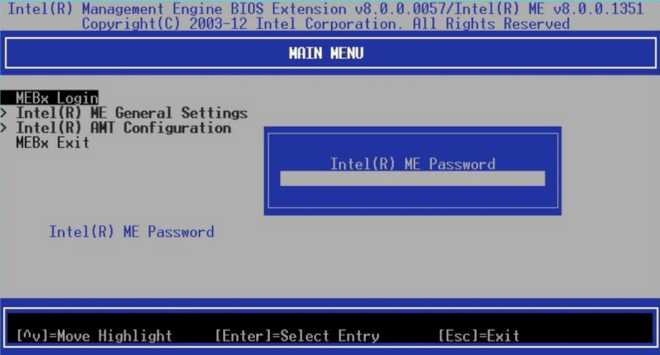ユーザーの同意なしにインテル® アクティブ・マネジメント・テクノロジー (インテル® AMT) を有効にする方法
コンテンツタイプ: トラブルシューティング | 記事 ID: 000091667 | 最終改訂日: 2023/04/04
ユーザーの同意なしに、インテル® アクティブ・マネジメント・テクノロジー (インテル® AMT) を有効化するために実行する手順を確認できません。
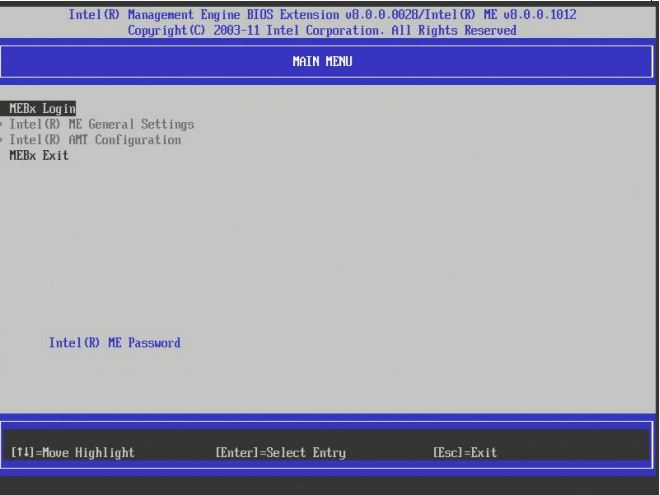
| メモ |
ほとんどのデバイスのデフォルトのパスワードは admin です |